Di Riccardo Esposito | Pubblicato il - Aggiornato il
Per velocizzare WordPress scegli hosting di qualità, ottimizza le foto salvandole in WebP, attiva la cache che memorizza le pagine, minifica CSS e Javascript, usa un tema veloce ed elimina i plugin che potrebbero rallentare il sito.
Velocizzare WordPress è un dovere del blogger, anche se molti utenti hanno a disposizione un’ADSL o connessione a Internet velocissima tramite fibra ottica. Spesso la lentezza di navigazione non è dovuta al provider, ma è colpa del sito.

Quante volte ti è capitato di dover aspettare più di qualche secondo? E cosa hai fatto? Hai abbandonato. Quindi non vorresti stare dall’altra parte, giusto? Devi avere un sito rapido ciò significa rendere più veloce un blog WordPress.
Che si tratti di un articolo del blog o una pagina statica è fondamentale avere un tempo di risposta quasi immediato. È così difficile velocizzare apertura pagine web? Scopriamolo insieme, ecco perché è così importante ottimizzare WordPress.
Indice dei contenuti
Perché velocizzare sito web WordPress?
Il grande successo di WordPress è dovuto alla sua flessibilità. E alla capacità di offrire moduli già pronti per qualsiasi esigenza tramite plugin, molto spesso gratuiti.
D’altra parte, un blog con centinaia di articoli e decine di estensioni può risultare lento da caricare, soprattutto se sottoposto a un traffico particolarmente intenso.
Ecco perché hai bisogno di pagine leggere, snelle. Vediamo di seguito alcuni accorgimenti molto pratici, ma anche consigli tecnici, per migliorare subito le performance e la velocità di caricamento di blog o siti web creati con WordPress.
Un sito web veloce monetizza rispetto a uno lento
Un sito WordPress lentissimo è un problema. Perché ottimizzare questo content management system? Amazon ha calcolato che il ritardo di un secondo nel caricamento delle pagine provoca una riduzione di 1,6 miliardi di dollari.
Ci distraiamo e decidiamo di uscire dal sito o cliccare altrove. Lasciando a bocca asciutta l’e-commerce che stiamo visitando o il blogger che ci mostra annunci.
Un sito web veloce è utile per la SEO
Hai presente l’aggiornamento del Core Web Vitals? Lato SEO è bene ricordare che il page speed è uno dei ranking signal tenuti in considerazione da Google nelle Serp.
La velocità delle pagine sta acquisendo un valore sempre più importante. Perché nell’ottimizzazione di una pagina web Google vuole dare al lettore il miglior risultato possibile. E questo risultato passa anche dal velocizzare un sito WordPress.

Navigando in un blog veloce, abbiamo la possibilità di sfogliare più contenuti, aumentando le pageview e soprattutto portando al webmaster maggiori ricavi pubblicitari con retribuzione CPM o comunque un aumento di clic a parità di CTR.
Se vuoi guadagnare con un blog questa è la strada da seguire. Un’ultima ragione per avere un sito rapido a caricarsi è l’apprezzamento del pubblico, dato che un utente frustrato per la lentezza del sito probabilmente eviterà di tornarci in futuro.
Da leggere: come creare un blog di successo
Come velocizzare un sito WordPress
Da quando Google ha imposto come fattore di posizionamento SEO on-page la velocità delle pagine mi sono imbattuto nella necessità di rendere il blog più performante. Ecco i trucchi per velocizzare WordPress. Senza impazzire.
Queste azioni sono fondamentali anche per gestire l’importanza dei Core Web Vitals, aspetti che vanno oltre la velocità ma abbracciano anche l’usabilità (UX),
Verificare velocità di caricamento
Se vuoi un blog o un sito più veloce, dovresti domandarti come si misura il tempo di caricamento delle pagine. Uno dei migliori tool per controllare i tempi di caricamento di una pagina web è GTmetrix perché è in grado di fornire un report dettagliato.
Ci sono anche i tempi per il rendering di Javascript. Ricorda che possono esserci differenze tra le tempistiche di caricamento della homepage, rispetto a una landing page o articolo del blog perché spesso si tratta di contenuti e strutture HTML molto diverse. Dopo aver inserito l’URL, attendi qualche secondo per il report.

Vuoi ottimizzare WordPress? Da questi dati noterai immediatamente il numero di secondi per visualizzare la pagina, il numero di richieste e la dimensione totale delle risorse scaricate per fornire l’intera pagina del sito. Per avere un parametro di riferimento, un sito si può considerare lento se impiega oltre 2,4 secondi a caricarsi.
Tra i tester disponibili online non dimentichiamo PageSpeed Insights di Google. Vale a dire uno strumento per sviluppatori e SEO che ti mostra un punteggio per l’attuale ottimizzazione del sito sia in riferimento a desktop sia da mobile.
Dopo avere digitato l’URL della pagina, sarà mostrato un report dettagliato, contenente indicazioni su dove e come intervenire per migliorare le performance.

Tra i problemi più comuni segnalati da questo tool spesso compaiono sfrutta il caching del browser e ottimizza immagini, a cui daremo una soluzione pratica.
Inoltre, da qualche tempo, Pagespeed Insight è stato integrato con Lighthouse per dare risultati sempre più efficaci e completi anche sui Core Web Vitals.
Scegli hosting WordPress di qualità
Per velocizzare WordPress hai bisogno del miglior hosting per il tuo CMS. È importante avere un servizio dotato di hardware performante. Magari con dischi SSD che hanno tempi di accesso estremamente più rapidi rispetto ai classici SATA.
In più bisogna puntare hosting con HTTP keep alive, ultima versione di PHP e HTTP/2. Un’altra caratteristica da verificare è l’eventuale limite in termini di banda o traffico mensile, soprattutto se hai un blog che usa immagini o contenuti multimediali.
Infine, controlla se sono garantite delle risorse minime come il numero di cores o una quantità di RAM, altrimenti rischierai di avere problemi durante i picchi di traffico.
Utilizza un plugin per la cache WordPress
Ogni volta che un utente richiede una pagina del tuo sito, WordPress deve contattare il database per generarla e infine la servirà al pubblico.
Questo è un bel problema per velocizzare il blog. Attivando un plugin di caching come W3 Total Cache hai la possibilità di evitare questi passaggi, facendo salvare in automatico pagine HTML già pronte da servire al pubblico quando viene richiesta.
Questi file .html saranno salvati in una cartella del disco, ma con configurazioni avanzate potresti sfruttare la RAM che ha tempi di accesso ancora più rapidi.
Vuoi aumentare velocità WordPress? Nelle impostazioni è consigliabile attivare la cache di Pagine e Database, impostando il metodo Disk: Enhanced, perché determina l’impatto maggiore sulla velocità di caricamento del sito.
Un’opzione è il Minify, la possibilità di ridurre la dimensione di file css e js, oltre al fatto di concatenarli in uno unico, risparmiando sul numero di richieste al server.
A volte l’attivazione produce gravi errori di visualizzazione nel sito e in questo caso sarà necessario disattivarla. Non è sempre facile avere un sito veloce, sai?
Vuoi un plugin per velocizzare WordPress? Se dovessi avere problemi con W3 Total Cache esistono molti altri plugin alternativi, ma il più semplice ed efficace è CometCache. Oppure c’è WP Super Cache per chi ha un sito WordPress lento.
Ottimizza e comprimi le immagini
Soprattutto se possiedi un blog con molte fotografie è indispensabile fare in modo di caricare delle immagini già compresse, altrimenti sprecherai molte risorse.
Se sei pigro, esiste il servizio di TinyPNG che si occupa di comprimere e sovrascrivere tutte le foto che carichi tramite il servizio di uploader di WordPress.
Poi ci sono diversi plugin WordPress per comprimere le immagini, ad esempio il famoso Smush.it che riduce il peso delle foto. Anche di quelle che sono già state caricate sul sito web, passaggio ideale per risolvere gestioni scellerate.
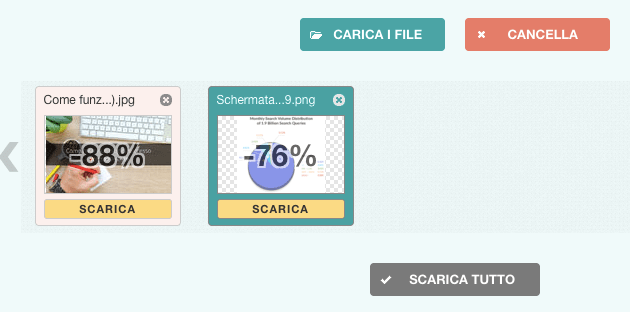
In ogni caso io consiglio sempre di caricare immagini già ottimizzate. In che modo? Qui trovi i migliori tool per ridurre il pesi delle foto online. Una delle soluzioni migliori? Quella che vedi in alto, vale a dire Optimizilla: perfetto per jpg e png.
Usa il lazy load e il formato WebP
Un altro suggerimento è l’utilizzo di un plugin di Lazy Load che permette al visitatore di caricare solo le immagini che vengono visualizzate nella schermata corrente, richiedendo dinamicamente altre immagini dopo lo scroll in basso.
Un plugin come Smush permette di attivare sia il lazy load che la compressione immagine e il formato WebP, vale a dire una compressione avanzata delle immagini-
Con il WebP le foto diventano leggere. Ottimizzare e velocizzare WordPress vuol dire scegliere il plugin giusto oppure aggiornare il CMS: dalla versione 5.8 in poi, disponibile dal 20 giugno, hai a disposizione sia il lazy load che il formato WebP.
Ottimizza il database da myPhpAdmin
Ogni tanto dovresti accedere al tuo myPhpAdmin e ottimizzare il DataBase. Individua il tuo DatabaseTables WordPress, controlla le tabelle, seleziona l’opzione Ottimizza e ripara eventuali errori. Non usi myPhpAdmin? Tutto questo ti sembra arabo? Hai paura di commettere qualche errore? Puoi installare il plugin Optimize-DB.
Attenzione ai widget sidebar inutili
Mi chiedi come velocizzare WordPress. A volte basta il buon senso. Non conviene appesantire troppo la sidebar del blog con tutti i widget che trovi in giro per il web.
Se non ne puoi fare a meno (vanitoso!) ti conviene installare il plugin WP Widget Cache, simile al super Cache ma dedicato alla barra laterale del tuo blog o sito.

Come velocizzare WordPress? Assicurati che i pulsanti di condivisione social non rallentino il caricamento e non provochino problemi in termini di Core Web Vitals:
- Largest Contentful Paint (LCP).
- Cumulative Layout Shift (CLS).
- First Input Delay (FID).
Sfrutta la caching del browser
Se il pubblico visita diverse pagine del sito, sarebbe utile evitare di richiedere le stesse risorse statiche come immagini del template di WordPress o file .css.
Per farlo basta qualche riga di codice da inserire all’interno del file .htaccess (si trova generalmente nella cartella public_html accedendo via FTP), così obbligherai il browser dell’utente a richiederle una volta sola e usarle in locale.
ExpiresActive On ExpiresByType image/jpg "access 1 year" ExpiresByType image/jpeg "access 1 year" ExpiresByType image/gif "access 1 year" ExpiresByType image/png "access 1 year" ExpiresByType text/css "access 1 month" ExpiresByType text/html "access 1 month" ExpiresByType application/pdf "access 1 month" ExpiresByType text/x-javascript "access 1 month" ExpiresByType application/x-shockwave-flash "access 1 month" ExpiresByType image/x-icon "access 1 year" ExpiresDefault "access 1 month"
Per velocizzare WordPress devi lavorare anche in questa direzione e mettere mano a elementi che potrebbero dare qualche problema se non conosci bene le azioni.
Un consiglio quando lavori sulla velocità: se non sai dove mettere le mani fatti aiutare da un webmaster. Altrimenti diventa difficile tornare indietro. Meglio investire qualche euro in più che ritrovarsi con una schermata bianca al posto del blog.
Javascript e CSS: ottimizza il codice
Quando è possibile dovresti fare chiamate a risorse Javascript esterne nel footer o comunque vicino alla chiusura del tag body piuttosto che nella sezione head
Perché questo metodo consente di visualizzare l’intera pagina da subito e successivamente completarla con le risorse mancanti. Tra queste chiamate ricordiamo l’inclusione di file JS e CSS per il funzionamento dei plugin attivati.
Un numero limitato di questi tipi di file, magari minimizzandoli o concatenandoli in uno unico, ti permette di evitare diverse richieste HTTP al server per ogni visita.
Usa tema WordPress ottimizzato
Velocizzare WordPress vuol dire anche scegliere un tema performante, snello e veloce. Innanzitutto dovresti verificare la velocità del template prima di scaricarlo.
Puoi anche leggere le recensioni online. Non avere remore a cambiare il template grafico del sito con l’aiuto di un webmaster. Soprattutto quelli gratuiti non sono stati creati con obiettivi di performance, hanno problemi e risultano lenti.
Un tema WordPress snello offre una user experience migliore. Dovresti evitare grafiche complesse che impiegano diversi secondi per il caricamento.
Limita i plugin attivi sul tuo blog
Un altro fattore importantissimo è il numero e tipo di plugin attivi nel sito perché possono seriamente rallentare il caricamento delle pagine. Ma come, ho appena detto che per velocizzare WordPress ho bisogno di diverse estensioni!
I plugin sono utili, ma devi eliminare quelli che non sono necessari. Il suggerimento è di attivare P3 Plugin Performance Profiler. Dopo una scansione potrai sapere se e quali plugin rallentano l’intero sito. Così puoi prendere una decisione ponderata.
Meglio non avere troppi plugin attivi, ma dipende molto dalla pesantezza e dalle funzionalità svolte dai singoli componenti. Cerca sempre di tenerli aggiornati in modo che siano sempre al massimo delle performance e al sicuro da problemi di sicurezza.
WordPress aggiornato e pulito
Come velocizzare WordPress su smartphone e desktop? Aggiorna il core del CMS all’ultima versione disponibile perché spesso sono inclusi degli aggiornamenti che vanno a velocizzare i tempi di caricamento, oltre alla correzione dei bug.
Al tempo stesso è bene ripulire il blog da spam, commenti nel cestino, post rimasti inutilmente nelle bozze e tutto ciò che potrebbe rallentare il caricamento.
Per queste operazioni puoi usare il plugin WP Optimize. Con un paio di clic rimuoverà i post in revisione e tutti i commenti in spam perché occupano inutilmente spazio.

E quindi rallentano l’intero sito. Il questo modo puoi mantenere il database sempre in ordine, ed eliminare tutto ciò (compresi pingback e trackback) che ti separa dall’ottimizzazione per velocizzare WordPress e ridurre le attese.
AMP: pagine veloci con un plugin WordPress
Questa è una delle soluzioni più interessanti per migliorare la velocità del sito web. Puoi creare delle versioni leggere delle pagine web grazie alle versioni AMP (Accelerated Mobile Pages) che consentono di caricare i contenuti velocemente.
Il caricamento avviene in modo quasi istantaneo. Questo è un gran vantaggio che viene proposto agli articoli, alle pagine dedicate alle notizie e ai post del blog.
Una versione semplificata viene proposta agli utenti mobile semplificando la vita di chi naviga in 4G o magari in 3G. E ha bisogno di risorse rapide. Come si attivano le pagine AMP? Il modo più semplice: installa AMP for WP – Accelerated Mobile Pages.
Attenzione al caricamento dei font
A volte caricare font vuol dire creare dei problemi di usabilità. Tipo il FOUT (Flash of Untitled Text) che indica la presenta di un font alternativo al posto di quello ufficiale.
Poi c’è il FOIT (Flash of Invisible Text) dedicato alla totale assenza di testo per un breve intervallo. Per evitare questo problema in termini di UX puoi utilizzare un font veloce ed efficace. Ad esempio Open Sans e Oswald come suggerisce questa ricerca.
Velocizzare WordPress: consigli?
In questa guida ho analizzato alcuni dei motivi più importanti per cui conviene ottimizzare un sito WordPress con 8 consigli pratici. Ho individuato i passaggi più importanti, ma sono sicuro che c’è altro da aggiungere.
O magari hai qualche domanda per chiarire i passaggi più difficili. Non esitare, lascia la tua opinione o il tuo interrogativo nei commenti di questo post.
Articolo scritto da Federico Magni. SEO specialist senior ed esperto di digital marketing: ecco come si presenta Federico Magni sul suo sito web. Può vantare esperienza di ottimizzazione su siti in diversi settori e paesi, dal 2005 opera in questo settore e affrontando anche settori molto competitivi come quello dei compratore prezzi.
Categoria: WordPress | Tag: Codice HTML
Ciao, mi risulta che il plugin P3 Plugin Performance Profiler non viene aggiornato da diverso tempo. Si può utilizzare al suo posto Query Monitor.
Ciao Fabio,
il plugin P3 Plugin Performance Profiler non viene aggiornato da circa due anni e nelle ultime release di WordPress alcuni si lamentano di bugs
ma personalmente lo uso ancora oggi senza problemi ed è per questo che l’ho segnalato.
Come alternative si possono provare anche UsageDD e WordPress Inspector oppure esiste Debug Objects per analisi molto dettagliate e tecniche.
Se già utilizzavi Query Monitor potresti farci sapere come ti trovi.
Spesso i plugin non aggiornati possono andare bene. mi capita con Table Of Content Plus, non aggiornato ma sempre con me in qualsiasi progetto. In ogni caso hai fatto bene a segnalare un altro plugin WordPress valido per avere un sito più veloce.
Farò tesoro dei tuoi consigli! Grazie mille!
Bene. ma hai pensato di aprire un blog non su Altervista? Sarebbe la soluzione migliore.
Ciao articolo ben fatto ho anch’io un blog di guide di informatica ed ho seguito i tuoi consigli e devo dire che la velocità è aumentata… continua così complimenti…
Grazie! Quali dettagli hai curato per aumentare la velocità del sito? Cosa ha fatto la differenza?
Interessante e completo come articolo. Se posso permettermi di aggiungere qualcosa, direi che è importantissimo ottimizzare il caricamento delle pagine, in base al first paint e al first contentful paint. Anch’essi monitorabili con il tool gtmetrix.
Trovi le info a questa pagina: gtmetrix.com/blog/first-contentful-paint-explained/
Inoltre puoi utilizzare chrome per verificare tante altre cose con l’audits di strumenti per sviluppatori. Escono errori molto interessanti da eliminare per migliorare performance e seo.
ti ho inviato le foto su FB
Sì, oggi i core web vitals sono decisivi per avere un buon risultato in termini di velocità.